Tecnobits - Windows 10 - 如何在 Windows 10 中调大音量
你好 Tecnobits! 您拥有哪种 Windows 10?我希望你能调大音量来享受乐趣!说到音量,你尝试过吗 如何在 Windows 10 中调大音量?这真是一个奇迹!
1. 如何提高Windows 10的音量?
首先,单击屏幕右下角时钟旁边的声音图标。
接下来,选择您正在使用的输出设备,例如扬声器或耳机。
接下来,单击 音量滑块和 将其调整到右侧 para aumentar el volumen。
如果音量仍然很低,您可以转到声音设置,单击“其他声音设置”并提高音量。
2. 如何最大化 Windows 10 笔记本电脑的音量?
首先,确保没有物理障碍物妨碍正确听到声音。
接下来,验证声音驱动程序是否已更新。您可以通过打开“设备管理器”并查找“声音、视频和游戏控制器”部分来完成此操作。
你也可以尝试禁用音效 或可能限制最大音量的均衡器。
另一种选择是 使用外部声音放大器 通过 USB 端口或笔记本电脑的音频输出进行连接。
3. Windows 10中增加音量最有效的方法是什么?
在 Windows 10 中增加音量的有效方法是 使用高级声音设置.
要访问这些设置,请右键单击声音图标并选择“声音”。
在“播放”选项卡中,选择输出设备并单击“属性”。
在“增强”选项卡中,选中“启用增强”框并选择“最大音量”。单击“确定”应用更改。
独家内容 - 点击这里 如何设置 Windows 10 家庭服务器4. Windows 10 中有增加音量的键盘快捷键吗?
是的,您可以使用键盘快捷键 «Windows 键 + 音量调高» 快速提高 Windows 10 中的音量。
此快捷方式适用于大多数 Windows 10 笔记本电脑和设备,是一种无需单击声音图标即可调节音量的便捷方法。
5. 如何解决 Windows 10 中的低音量问题?
解决 Windows 10 中音量低问题的一种方法是 检查设备声音设置 你正在使用的。
确保您的声音驱动程序是最新的,并且没有限制音量的程序或应用程序。
你也可以试试 重新启动音频服务 在您的计算机上解决导致音量低的任何临时问题。
6. Windows 10 中是否可以将音量调至超过最大限制?
是的,可以使用以下命令将音量增加到超出 Windows 10 中的最大限制 第三方应用程序或扩音程序.
这些程序通常使用特殊的算法和设置来增加音量而不扭曲声音的质量。
重要的是要注意 将音量提高到超过最大限制可能会损坏扬声器或耳机。,因此您应该谨慎使用这些工具。
独家内容 - 点击这里 如何在 Windows 10 中更改工作组7. Windows 10 中是否有可增加音量的辅助选项?
是的,Windows 10 有一个名为“辅助功能”的选项 «增强音量» 这可以帮助有听力障碍的人更好地听到计算机的声音。
要激活此选项,请转到辅助功能设置,选择“听力”并激活“增强音量”选项。
这将放大声音,以便更容易听到,即使音量设置为较低水平也是如此。
8. Windows 10 中的音量滑块和声音增强有什么区别?
Windows 10 中的音量滑块只是调整设备的声音输出, 增加或减少音量.
另一方面,Windows 10 中的声音增强是一个辅助选项, 放大声音 为了使其更容易听到,无需修改音量水平本身。
声音增强对于听力受损的人或声音容易丢失的嘈杂环境非常有用。
独家内容 - 点击这里 如何解决 PS4 上的《堡垒之夜》冻结问题9. 如何在 Windows 10 中阻止音量自动减小?
为了防止Windows 10中音量自动减小,您必须禁用音量功能。 «声音改进» 在设备的声音设置中。
首先,右键单击声音图标并选择“声音”。
在“播放”选项卡中,选择输出设备,单击“属性”并转到“改进”选项卡。
取消选中“启用声音增强”框,然后单击“确定”保存更改。
10. Windows 10中有没有内置的工具可以提高音量?
是的,Windows 10有一个内置工具,名为 “音量增强” 它可以放大声音,使其更容易听到,尤其是在嘈杂的环境中。
此功能可以从“辅助功能”部分中的声音设置激活,对于听力障碍人士或改善整体音频体验非常有用。
很快再见,朋友们! Tecnobits!请记住,如果您想在 Windows 10 中增加音量,您只需按照 中的步骤操作即可。如何在 Windows 10 中调大音量 再见!
塞巴斯蒂安维达尔我是 Sebastián Vidal,一位热衷于技术和 DIY 的计算机工程师。此外,我是 tecnobits.com,我在其中分享教程,以使每个人都更容易访问和理解技术。